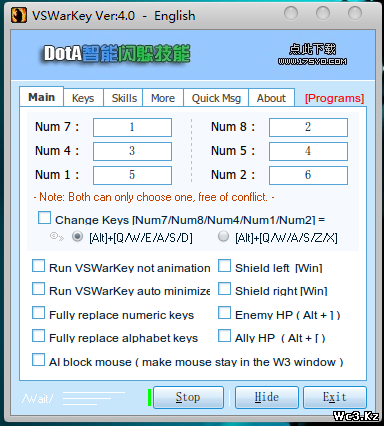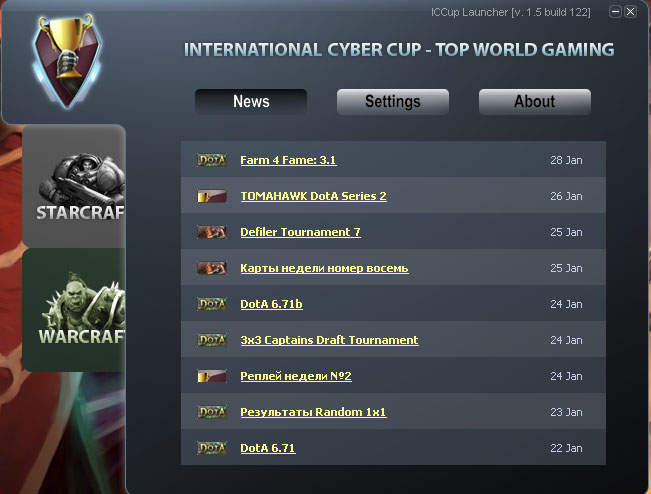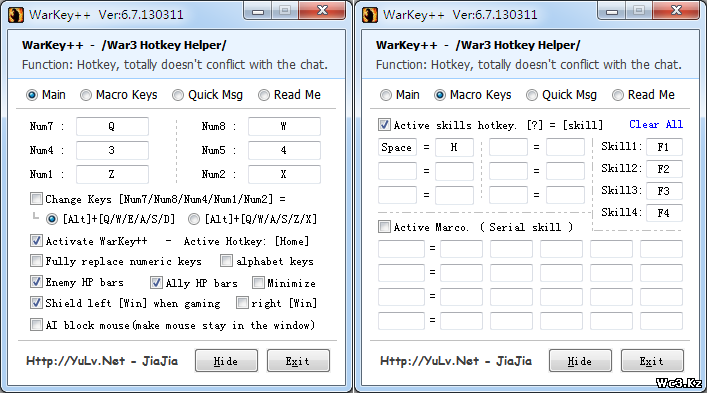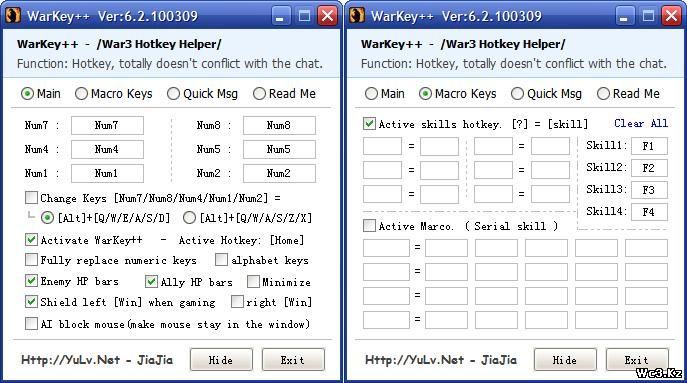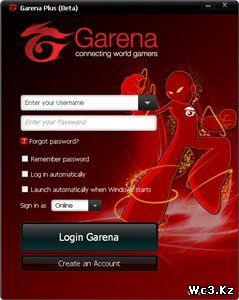Популярные файлы
Статистика сайта
Общий онлайн:
Онлайн всего: 1
Гостей: 1
Пользователей: 0
Сегодня нас посетили:
| Главная » Гайды » Гайды по WoT (World of Tanks) |
Настройка графики в обновлении World of Tanks 9.0
 |
В версии World of Tanks 9.0 в вводятся новые графические эффекты, призванные сделать танковые сражения ещё более зрелищными. Однако важно понимать, что эти нововведения повлияют и на производительность. По этой причине при первом запуске игры после установки обновления 9.0 игроку будет предложено оставить текущие настройки графики или же запустить автоопределение.
Если после установки обновления вы столкнулись с падением производительности, мы рекомендуем уделить несколько минут более тонкой ручной настройке клиента.
1. Выбрать качество графики из предлагаемых в выпадающем меню либо же воспользоваться клавишей «Рекомендуемое» — система автоматически подберёт наиболее приемлемое для игры качество графики, исходя из параметров вашего компьютера. Значения настройки «Качество графики» влияют на значения настроек вкладки «Расширенные». Выберите значение в поле «Качество графики», если вы не хотите настраивать каждый параметр вкладки «Расширенные».
2. Разрешение 3D-рендера. Уменьшение значения параметра может повысить быстродействие игры на компьютерах со слабой видеокартой.
3. Выбор размера окна игры. Если включён «Полноэкранный режим», то название поля изменяется на «Разрешение экрана». Несовпадение установленного разрешения в полноэкранном режиме с текущим разрешением монитора может исказить изображение. Увеличение параметра увеличивает нагрузку на видеокарту и может понизить быстродействие игры. Уменьшить нагрузку на видеокарту можно с помощью настройки разрешения 3D-рендера.
4. Включение полноэкранного режима разворачивает игру на весь монитор вашего компьютера.
5. Ограничение кадровой частоты до 60 кадров в секунду. Применяется в случае дрожания или запаздывания изображения на нижней части экрана относительно верхней.
6. При включении этой настройки края и грани объектов становятся более гладкими.
7. Угол зрения. Привычный для человека угол обзора — около 95°. Чем угол меньше, тем ближе становятся объекты, но периферийный обзор при этом сокращается. Не влияет на быстродействие игры.
8. Механизм адаптации цветовой палитры для людей с особенностями цветовосприятия.
9. Частота обновления монитора. Посмотреть частоту обновления монитора можно в настройках монитора или его драйвера. Обратите внимание: отображаемые значения зависят от текущего разрешения монитора. Установите драйверы монитора для отображения поддерживаемых значений.
10. Несовпадение установленного соотношения сторон с текущим соотношением сторон монитора может привести к растягиванию или сжатию изображения по горизонтали. Настройка позволяет выровнять пропорции на мониторах с не квадратными пикселями.
11. Здесь можно выбрать монитор для игры, если к вашему компьютеру их подключено несколько.
12. Изменение яркости изображения. Работает только в полноэкранном режиме. В оконном режиме используются текущие настройки операционной системы.
13. Цветовой фильтр позволяет выбрать визуальное оформление игры из предложенных вариантов.
14. Перемещение ползунка изменяет заметность выбранного цветового фильтра в интерфейсе. На рисунке выше отображаются изменения.
Если вам нужны более тонкие настройки графики, перейдите на вкладку «Расширенные». Обратите внимание: большинство из указанных ниже настроек доступно только для рендера «Улучшенная графика».
Для стандартной графики недоступны некоторые настройки и их значения.
Настройки, которые значительно влияют на производительность/быстродействие игры, вынесены в отдельный блок «Значительно влияющие на производительность». На изображении они обозначены цифрами 3–7 и 12–16.
Понижение или отключение этих настроек может существенно повысить производительность игры.
Здесь важно уделить внимание некоторым пунктам:
3. Выбирая из двух предложенных вариантов качества графики вы предопределяете выбор в остальных категориях в данной вкладке.
4. Качество текстур не зависит от производительности карты, но требовательно к видеопамяти.
5. Производительность игры с этой настройкой зависит от мощности видеокарты.
6. Качество теней сильно зависит от общей производительности системы, затрагивая и видеокарту, и центральный процессор.
7. Рекомендуется отключать эту опцию при падении производительности в снайперском режиме.
12. Здесь вы можете отрегулировать отображение дыма, пыли, искр, пламени, взрывов и т. д. Все эти объекты зависят не столько от видеокарты, сколько от центрального процессора.
15. Разного рода дополнительные графические эффекты: преломление воздуха, эффект засветки (bloom) и т. д. Сильно зависит от производительности видеокарты и умеренно — от объёма видеопамяти.
Пункты 8–19, 21 незначительно влияют на быстродействие игры, а значит, выставляя значения, следует руководствоваться собственными пожеланиями к качеству каждого элемента (вода, деревья, ландшафт и т. д.).
Многим пользователям будет полезен пункт 20 «Динамическое изменение качества эффектов» — автоматическое упрощение эффектов при падении производительности системы. Включение опции позволит игре подстраиваться под быстродействие вашего компьютера.
Если после установки обновления вы столкнулись с падением производительности, мы рекомендуем уделить несколько минут более тонкой ручной настройке клиента.
1. Выбрать качество графики из предлагаемых в выпадающем меню либо же воспользоваться клавишей «Рекомендуемое» — система автоматически подберёт наиболее приемлемое для игры качество графики, исходя из параметров вашего компьютера. Значения настройки «Качество графики» влияют на значения настроек вкладки «Расширенные». Выберите значение в поле «Качество графики», если вы не хотите настраивать каждый параметр вкладки «Расширенные».
2. Разрешение 3D-рендера. Уменьшение значения параметра может повысить быстродействие игры на компьютерах со слабой видеокартой.
3. Выбор размера окна игры. Если включён «Полноэкранный режим», то название поля изменяется на «Разрешение экрана». Несовпадение установленного разрешения в полноэкранном режиме с текущим разрешением монитора может исказить изображение. Увеличение параметра увеличивает нагрузку на видеокарту и может понизить быстродействие игры. Уменьшить нагрузку на видеокарту можно с помощью настройки разрешения 3D-рендера.
4. Включение полноэкранного режима разворачивает игру на весь монитор вашего компьютера.
5. Ограничение кадровой частоты до 60 кадров в секунду. Применяется в случае дрожания или запаздывания изображения на нижней части экрана относительно верхней.
6. При включении этой настройки края и грани объектов становятся более гладкими.
7. Угол зрения. Привычный для человека угол обзора — около 95°. Чем угол меньше, тем ближе становятся объекты, но периферийный обзор при этом сокращается. Не влияет на быстродействие игры.
8. Механизм адаптации цветовой палитры для людей с особенностями цветовосприятия.
9. Частота обновления монитора. Посмотреть частоту обновления монитора можно в настройках монитора или его драйвера. Обратите внимание: отображаемые значения зависят от текущего разрешения монитора. Установите драйверы монитора для отображения поддерживаемых значений.
10. Несовпадение установленного соотношения сторон с текущим соотношением сторон монитора может привести к растягиванию или сжатию изображения по горизонтали. Настройка позволяет выровнять пропорции на мониторах с не квадратными пикселями.
11. Здесь можно выбрать монитор для игры, если к вашему компьютеру их подключено несколько.
12. Изменение яркости изображения. Работает только в полноэкранном режиме. В оконном режиме используются текущие настройки операционной системы.
13. Цветовой фильтр позволяет выбрать визуальное оформление игры из предложенных вариантов.
14. Перемещение ползунка изменяет заметность выбранного цветового фильтра в интерфейсе. На рисунке выше отображаются изменения.
Если вам нужны более тонкие настройки графики, перейдите на вкладку «Расширенные». Обратите внимание: большинство из указанных ниже настроек доступно только для рендера «Улучшенная графика».
Для стандартной графики недоступны некоторые настройки и их значения.
Настройки, которые значительно влияют на производительность/быстродействие игры, вынесены в отдельный блок «Значительно влияющие на производительность». На изображении они обозначены цифрами 3–7 и 12–16.
Понижение или отключение этих настроек может существенно повысить производительность игры.
Здесь важно уделить внимание некоторым пунктам:
3. Выбирая из двух предложенных вариантов качества графики вы предопределяете выбор в остальных категориях в данной вкладке.
4. Качество текстур не зависит от производительности карты, но требовательно к видеопамяти.
5. Производительность игры с этой настройкой зависит от мощности видеокарты.
6. Качество теней сильно зависит от общей производительности системы, затрагивая и видеокарту, и центральный процессор.
7. Рекомендуется отключать эту опцию при падении производительности в снайперском режиме.
12. Здесь вы можете отрегулировать отображение дыма, пыли, искр, пламени, взрывов и т. д. Все эти объекты зависят не столько от видеокарты, сколько от центрального процессора.
15. Разного рода дополнительные графические эффекты: преломление воздуха, эффект засветки (bloom) и т. д. Сильно зависит от производительности видеокарты и умеренно — от объёма видеопамяти.
Пункты 8–19, 21 незначительно влияют на быстродействие игры, а значит, выставляя значения, следует руководствоваться собственными пожеланиями к качеству каждого элемента (вода, деревья, ландшафт и т. д.).
Многим пользователям будет полезен пункт 20 «Динамическое изменение качества эффектов» — автоматическое упрощение эффектов при падении производительности системы. Включение опции позволит игре подстраиваться под быстродействие вашего компьютера.
Помоги сайту - оставь комментарий!
| Всего комментариев: 0 | |


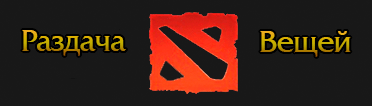
![Увеличить WarCraft 3 The Frozen Throne 1.26a [Wc3.Kz]](/_ld/20/83317905.jpg)